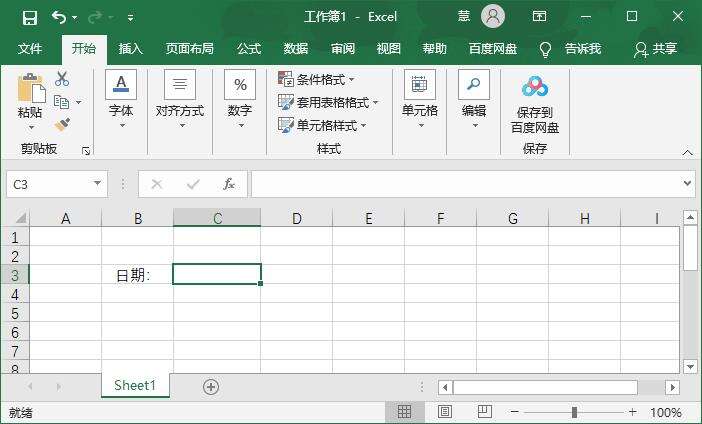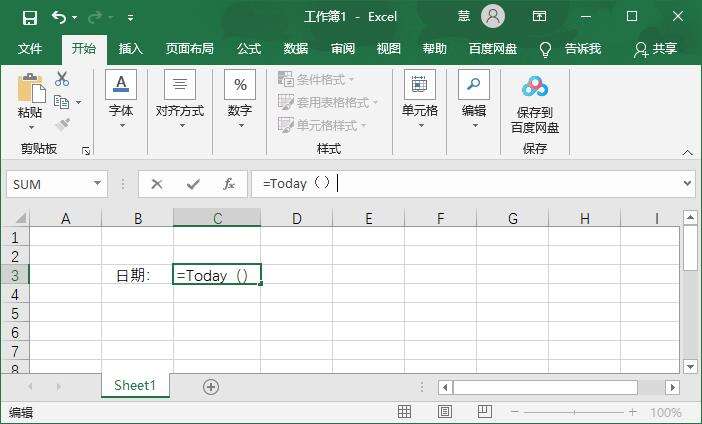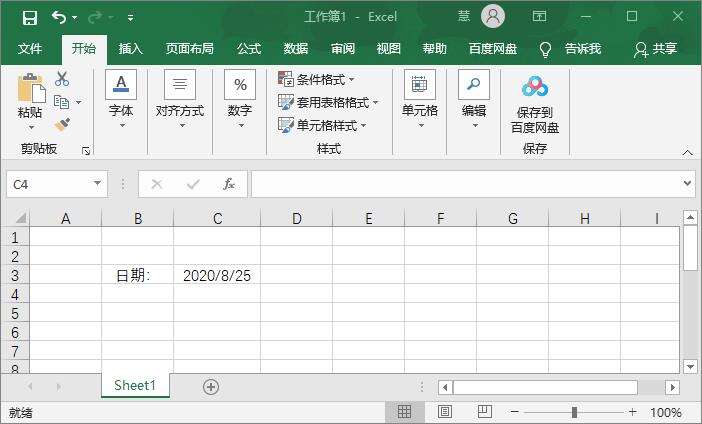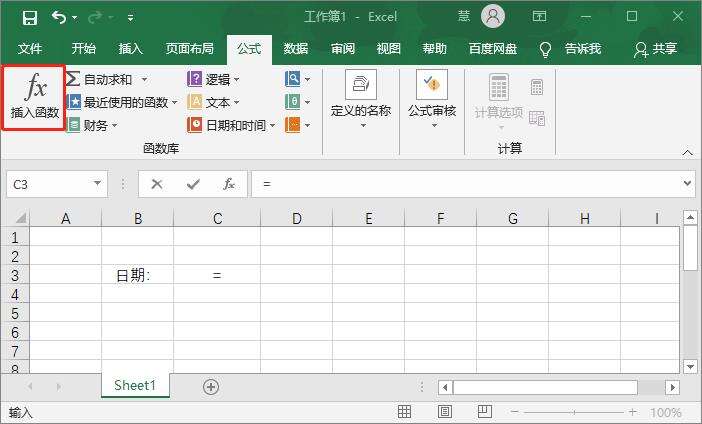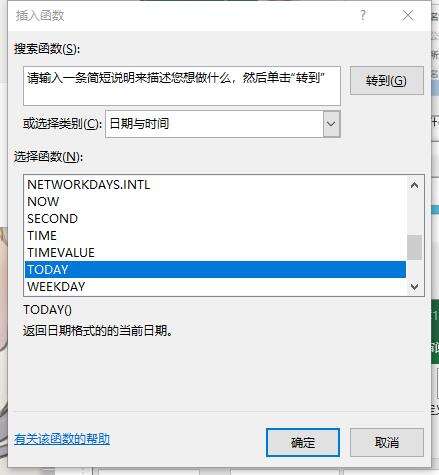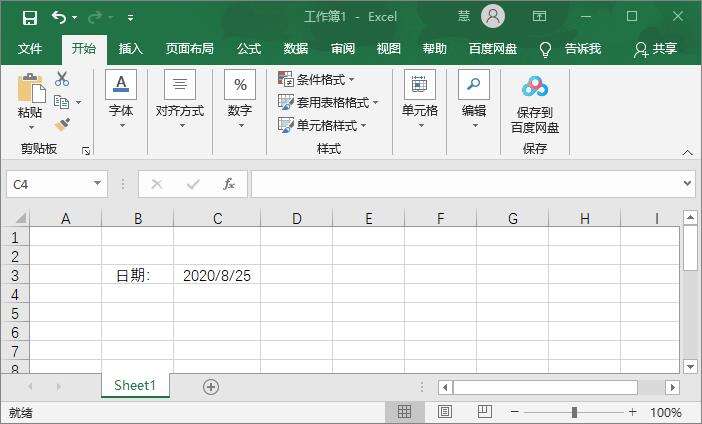excel怎样设置日期自动更新?
办公教程导读
收集整理了【excel怎样设置日期自动更新?】办公软件教程,小编现在分享给大家,供广大互联网技能从业者学习和参考。文章包含450字,纯文字阅读大概需要1分钟。
办公教程内容图文
2、输入函数【=Today()】,函数中的括号可以是中文状态下的,也可以是英文状态下的。
3、然后回车,该单元格就会自动更新日期,填充的日期为最新日期。
4、还可以通过Excel中现有的函数公式实现,选中需要自动更新日期的单元格,选择上方的【公式】。
5、点击左侧的【插入函数】一项。
6、在弹出的窗口中,将类别选择为【日期与时间】,选择函数为 【TODAY】,点击【确定】(或者直接点击上方的【日期和时间】,选择【TODAY】。
7、这两种方法都可以将单元格内的日期自动更新到最新日期。
办公教程总结
以上是为您收集整理的【excel怎样设置日期自动更新?】办公软件教程的全部内容,希望文章能够帮你了解办公软件教程excel怎样设置日期自动更新?。
如果觉得办公软件教程内容还不错,欢迎将网站推荐给好友。